设置动画效果 教案
五年级信息技术《设置动画效果》教案

《设置动画效果》教案一、教学内容1、学习使用“预设动画”命令设置动画和声音效果;2、学习“自定义动画”命令的使用3、学习利用“插入”菜单将声音或音乐插入到幻灯片中。
二、教学目的1、了解两种设置动画效果的方法;2、初步掌握“自定义”对话框的操作;3、能制作动画效果的幻灯片。
三、教学重、难点1、重点:动画效果的制作;2、难点:“自定义动画”对话框。
四、教学过程(一)、欣赏引入同学们,你们喜欢看动画片吗?你都看过哪些动画片?为什么喜欢看动画片呀?(生:因为动画片活泼、形象、生动)那你们想不想让自己做的作品也动起来呢?这正是我们今天要学的内容。
(板书:设置动画效果)(二)、新授师:动画命令有“预设动画”、“自定义动画”两个,下面我们先来学习“预设动画”命令的使用。
任务一:学习使用“预设动画”命令1、教师演示操作并讲解:①打开“颐和园半日游”,选定标题文字“颐和园半日游”。
提示:遵循“先选定再操作”的原则,选定文本或图片对象,再进行动画设置。
②单击“幻灯片放映”菜单,将指针指向“预设动画”中的“打字机” 命令并单击。
③单击“放映幻灯片”按钮,就可以看到标题的动画效果。
2、学生操作练习,完成任务一。
①打开“练习演示文稿”,把标题“颐和园半日游”设置成“飞入”效果,把“图片”设成“溶解”效果。
②单击“幻灯片放映”按钮,观看动画效果。
3、学生演示。
任务二:使用“自定义动画”命令师:既然你们现在会做动画了,那老师请你们做一件事,用“预设动画”命令把第二张幻灯片的文字设置成“螺旋”效果,并且还带有“风铃声”,试试吧。
(学生试做)师:能不能啊?生:不能。
师:那怎么办呢?开动脑筋想想看,我们刚才找了几个动画命令呀?既然“预设动画”不能完成,那我们就用“自定义动画”来试试吧,首先我们先一起来认识一下“自定义动画”命令。
教师演示打开“自定义动画”对话框,简单介绍一下,具体怎么来用,还请我们同学自己来探索。
以同桌的二人为一小组,讨论完成任务二。
第十一课设置动画效果教案

第十一课设置动画效果教学目标知识与技能:掌握运用“动画方案”设置动画效果和“自定义动画”对话框的运用。
能制作出出具有动画效果的幻灯片。
过程与方法:通过自主探究实践,使学生具备自定义动画设置的能力。
情感态度价值观:通过作品的制作和赏析,体会动画效果对幻灯片的效果展示的特殊作用。
锻炼学生的分析能力和实践能力,培养学生的创新能力和合作精神。
教学重难点:重点:掌握“自定义动画”的设置方法。
难点:合理的使用“自定义动画”,创作出绚丽的作品。
教学过程一、导入:师:老师今天准备了两个幻灯片,我们一起来意欣赏一下吧。
(播放两个幻灯片,一个没有设置动画效果,一个设置了动画效果。
)问:看了这两个幻灯片,你们更喜欢哪一个呢?为什么?生:回答。
今天我们就来学习怎样设置动画效果吧。
二、新课:1.任务一:师:请同学参考视频“个人资料动画设置方法”为《我的写真集》第一页设置一个你喜欢的动画效果。
(时间3分钟)生:操作。
师巡视。
2.任务二:师:孩子们,我们通过“动画方案”设置了动画效果,这只是对这一张幻灯片设置了动画,我们里面还有这么多内容我也想给它们设置。
可是我还想让它有更加丰富的动画效果怎么办啊?其实这里我们就可以用“自定义动画”来实现。
请同学们参考课本58——60页和视频“自定义动画的设置”将《我的写真集》第一页设置出更加漂亮的动画吧。
(时间5分钟)生:操作。
师:巡视指导。
师:幻灯片出示操作步骤。
强调:要选中你要设置动画的对象,然后才能进行设置。
展示个别学生作品师:幻灯片出示操作步骤。
师:下面我要请一个同学来帮我完成一个动画效果的设置。
抽同学上来完成。
要求:把《叮叮的写真集》标题“个人资料”设置效果:飞入;方向:自顶部;速度:中速。
3.任务三:师:同学们,在你们D盘的作业文件夹下面,老师给了你们三个PPT模版,你们可以选择其中一个来自己设计内容,然后给每个对象设置动画效果。
你也可以继续插入文本框,艺术字等,让你们幻灯片更加漂亮。
五年级上信息技术教案-设置动画效果-电子工业版

第7课设置动画效果教学目标1、知识与技能了解“自定义动画”任务窗格。
2、过程与方法学会设置对象的自定义动画。
3、情感态度与价值观通过自定义动画的设置,进一步培养学生学习电脑的兴趣。
教学重点与难点1、重点:了解“自定义动画”任务窗格。
设置对象的自定义动画。
2、难点:设置对象自定义动画。
合理安排对象的动画顺序。
教学流程一、创设情景,激趣导入1、谈话:第1课我们欣赏了一张送给教师的电子贺卡,这张贺卡包含了文字、图片素材,这些对象是以动画的形式展示出来的。
通过前面几课的学习,我们已经学会在幻灯片中添加文字和图片,但如何为这些对象设置动画效果呢2、学生打开“教师节贺卡.ppt”,再次欣赏该作品。
3、教师打开“自定义动画”任务窗格,学生分析总结作品中对象的运动状态。
(设计意图:通过现成作品的展示,激发学生的学习兴趣。
)二、自主探究,教师指导谈话:通过前面的欣赏与思考,我们已经对PowerPoint中“自定义动画”有所了解。
通过“自定义动画”任务窗格,不但可以查看对象的动画运动效果,也可以设置对象的动画效果。
1、学生打开“自定义动画”任务窗格,查看窗格中的帮助信息:“选中幻灯片的某个元素,然后单击‘添加效果’添加动画。
”2、学生根据帮助信息,自主探究自定义动画的制作方法。
(设计意图:先让学生自己探究学习,培养他们自主学习的能力。
)(一)为第2张幻灯片中的对象设置自定义动画1、学生打开“刻舟求剑.ppt”,打开“自定义动画”任务窗格,根据自已的爱好,为幻灯片中的对象设置自定义动画。
(教师巡视指导学生的操作,加强个别辅导。
)2、展示部分学生自己制作的动画,同学相互之间评价看谁做得最好。
3、教师小结演示:自定义动画的设置方法。
4、学生根据教师的讲解与演示,进一步学习PowerPoint自定义动画的设置方法。
为其他几张幻灯片中的对象设置自定义动画1、教师演示其他几张幻灯片中自定义动画的设置。
2、学生根据教师演示,自主设置完成其他几张幻灯片的自定义动画。
设置幻灯片的动画效果(教案)评委打印
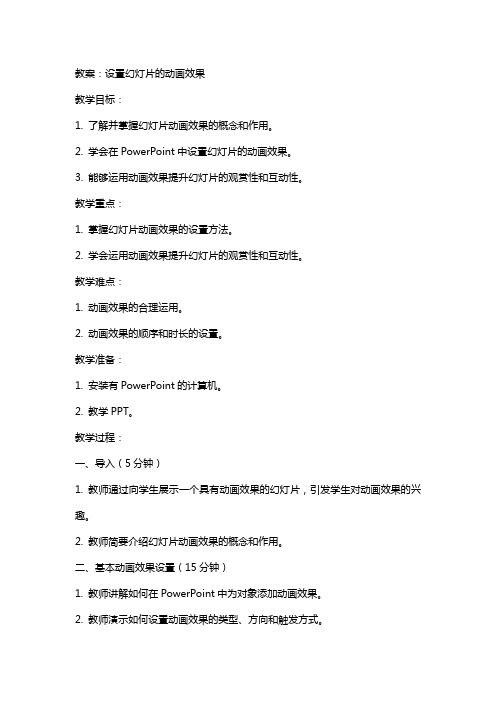
教案:设置幻灯片的动画效果教学目标:1. 了解并掌握幻灯片动画效果的概念和作用。
2. 学会在PowerPoint中设置幻灯片的动画效果。
3. 能够运用动画效果提升幻灯片的观赏性和互动性。
教学重点:1. 掌握幻灯片动画效果的设置方法。
2. 学会运用动画效果提升幻灯片的观赏性和互动性。
教学难点:1. 动画效果的合理运用。
2. 动画效果的顺序和时长的设置。
教学准备:1. 安装有PowerPoint的计算机。
2. 教学PPT。
教学过程:一、导入(5分钟)1. 教师通过向学生展示一个具有动画效果的幻灯片,引发学生对动画效果的兴趣。
2. 教师简要介绍幻灯片动画效果的概念和作用。
二、基本动画效果设置(15分钟)1. 教师讲解如何在PowerPoint中为对象添加动画效果。
2. 教师演示如何设置动画效果的类型、方向和触发方式。
3. 学生跟随教师的步骤,为自己选择的幻灯片对象设置动画效果。
三、高级动画效果设置(15分钟)1. 教师讲解如何设置动画效果的速度、延迟和重复次数。
2. 教师演示如何为多个对象设置顺序动画和组合动画。
3. 学生跟随教师的步骤,为自己选择的幻灯片对象设置高级动画效果。
四、动画路径设置(10分钟)1. 教师讲解如何为动画效果设置路径。
2. 教师演示如何创建自定义路径和选择预设路径。
3. 学生跟随教师的步骤,为自己选择的幻灯片对象设置动画路径。
五、课堂练习(10分钟)1. 教师给出一个主题,要求学生利用所学的动画效果设置方法,为幻灯片添加动画效果。
2. 学生独立完成练习,教师巡回指导。
教学反思:本节课通过讲解和演示,让学生掌握了幻灯片动画效果的设置方法。
通过课堂练习,学生能够将所学的知识运用到实际中,提升幻灯片的观赏性和互动性。
在教学过程中,教师应注重引导学生合理运用动画效果,避免过多或过复杂的动画影响幻灯片的效果。
教案:设置幻灯片的动画效果(续)教学内容:六、触发动画的设置(10分钟)1. 教师讲解如何设置动画触发器,使动画在特定情况下自动触发。
《设置动画效果》教案及反思
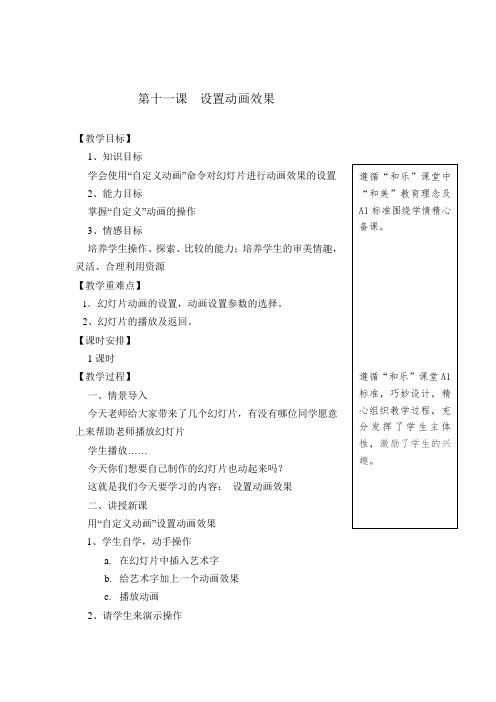
第十一课设置动画效果【教学目标】1、知识目标2、能力目标掌握“自定义”动画的操作3、情感目标培养学生操作、探索、比较的能力;培养学生的审美情趣,灵活、合理利用资源【教学重难点】1、幻灯片动画的设置,动画设置参数的选择。
2、幻灯片的播放及返回。
【课时安排】1课时【教学过程】一、情景导入今天老师给大家带来了几个幻灯片,有没有哪位同学愿意上来帮助老师播放幻灯片学生播放……今天你们想要自己制作的幻灯片也动起来吗?这就是我们今天要学习的内容:设置动画效果二、讲授新课用“自定义动画”设置动画效果1、学生自学,动手操作a.在幻灯片中插入艺术字b.给艺术字加上一个动画效果c.播放动画2、请学生来演示操作3、请同学们仔细观察“自定义动画”窗口,请同学来说出它各个选项的功能与作用:a.开始 b.方向 c.速度。
教师总结。
4、练习:请同学们“自定义动画”,为古诗设置动画。
5、展示学生的设计作品【小结】在本节课中,我们学习了在幻灯片中“自定义动画”的操作,请同学们下来互相交流自己的设置过程,熟悉“自定义动画”命令和各种效果。
小学信息技术课《设置动画效果》教学反思《设置动画效果》是小学信息技术第六册的教学内容,这节课的教学要求是:1、掌握幻灯片动画设置的两种类型和方法。
教学重点:1、幻灯片动画的设置。
2、幻灯片的播放及返回。
教学难点:1、动画设置参数的选择。
2、动画对象的选择。
在本课教学幻灯片的动画设置时,我让学生自学设置的方法,然后请一个同学上教师机进行对象的设置并转播给全班同学看,看看做对没有或存在什么问题,根据出现的问题一起解决。
让学生学会通过课本获取知识的能力。
通过这节课的教学,也证明了五年级学生有能力进行自己探究学习,通过不断预演动画来达到自己喜欢的动画效果,从而设计出一个漂亮的动画效果。
最后通过做得好的学生的作品展示来激励学生的兴趣,从而让他们更加喜欢上电脑课。
总的说这节课较好地完成了教学目标,学生对重、难点都掌握得比较好。
苏教版小学信息技术下册《设置动画效果》教案

一、教学目标1. 让学生了解和掌握动画效果的基本概念和作用。
2. 培养学生运用信息技术进行创意设计和表达的能力。
3. 提高学生对苏教版小学信息技术教材的兴趣,培养学生的信息素养。
二、教学内容1. 动画效果的概念:介绍动画效果的定义和作用,让学生理解动画效果在设计和表达中的重要性。
2. 动画效果的设置:教授如何在不同软件中设置动画效果,如PowerPoint、Word等。
3. 动画效果的应用:通过实例展示动画效果在不同场合的应用,让学生学会如何运用动画效果提升作品质量。
三、教学重点与难点1. 教学重点:让学生掌握动画效果的基本设置方法,能够在不同软件中应用动画效果。
2. 教学难点:如何引导学生创造性地设计和表达,让学生在实际操作中灵活运用动画效果。
四、教学方法1. 采用“任务驱动”法,让学生在完成具体任务的过程中掌握动画效果的设置和应用。
2. 使用“实例教学”法,通过展示实例让学生直观地了解动画效果的应用场景。
3. 运用“分组讨论”法,鼓励学生相互交流、合作,共同解决问题。
五、教学过程1. 导入:教师通过提问方式引导学生思考动画效果在设计和表达中的作用,激发学生的学习兴趣。
2. 讲解:教师讲解动画效果的基本概念和设置方法,让学生了解动画效果的原理。
3. 演示:教师通过实例展示动画效果在不同软件中的应用,让学生直观地感受动画效果的魅力。
4. 实践:学生分组进行任务实践,教师巡回指导,解答学生在设置动画效果过程中遇到的问题。
6. 作业布置:教师布置相关任务,让学生课后巩固所学知识,提高实际操作能力。
六、教学评价1. 课堂参与度:观察学生在课堂中的参与程度,了解学生对动画效果的兴趣和积极性。
2. 任务完成情况:评估学生在实践环节中完成任务的质量和效果,检验学生对动画效果设置的掌握程度。
3. 创意表达:评价学生在应用动画效果时的创意表现,鼓励学生发挥想象力和创造力。
七、教学资源1. 教材:苏教版小学信息技术下册《设置动画效果》相关章节。
苏教版小学信息技术下册《设置动画效果》教案

苏教版小学信息技术下册《设置动画效果》教案一、教学目标1. 让学生掌握PowerPoint中添加动画效果的基本方法。
2. 培养学生运用信息技术进行创意表达和交流的能力。
3. 提高学生对信息技术的学习兴趣,培养学生的信息素养。
二、教学内容1. 了解动画效果的概念和作用。
2. 学习在PowerPoint中添加动画效果的方法。
3. 学习调整动画效果的顺序和时间。
4. 创作一个带有动画效果的PPT作品。
三、教学重点与难点1. 重点:掌握在PowerPoint中添加和调整动画效果的方法。
2. 难点:如何创作出富有创意的动画效果。
四、教学准备1. 教师准备一个带有动画效果的PPT示例。
2. 学生每人一台计算机,安装有PowerPoint软件。
五、教学过程1. 导入新课教师通过展示一个带有动画效果的PPT作品,引起学生的兴趣,导入新课。
2. 讲解与示范1. 讲解动画效果的概念和作用。
2. 示范如何在PowerPoint中添加动画效果。
3. 示范如何调整动画效果的顺序和时间。
3. 学生练习1. 学生根据教师提供的示范,尝试在PowerPoint中添加动画效果。
2. 学生互相交流,分享自己的成果。
4. 创意展示1. 学生将自己的作品展示给全班同学。
2. 教师和学生共同评价,选出最有创意的动画效果。
5. 总结与拓展1. 教师总结本节课所学内容,强调重点。
2. 学生根据本节课所学,尝试创作更有创意的动画效果。
6. 课后作业学生回家后,利用所学知识,为家人或朋友制作一个带有动画效果的PPT礼物。
六、教学评价1. 评价学生对动画效果概念的理解程度。
2. 评价学生运用PowerPoint添加和调整动画效果的技能。
3. 评价学生创作动画PPT作品的创意和表达能力。
七、教学反思本节课结束后,教师应反思教学效果,包括学生的参与度、理解程度和创作水平。
根据反思结果,调整教学方法,以提高教学效果。
八、教学拓展1. 邀请专业人士或有经验的老师来课堂分享他们在PPT动画效果方面的经验和技巧。
活动6《设置自定义动画效果》(教案)小学信息技术第二册山西经济出版社1

3. 学生实践(15分钟)
a. 学生根据老师讲解的方法,自行设置自定义动画效果;
b. 老师巡回指导,解答学生疑问;
c. 学生完成设置后,进行作品展示和交流。
4. 总结与拓展(10分钟)
a. 学生总结本节课所学内容;
b. 老师进行点评,强调重点和难点;
c. 布置课后拓展任务,让学生进一步巩固所学知识。
- 讲解知识点:详细讲解自定义动画效果的操作步骤和技巧,结合实际案例帮助学生理解。
- 组织课堂活动:设计小组合作任务,让学生在实践中掌握动画效果的设置和调整。
- 解答疑问:针对学生在操作过程中遇到的问题,进行个别辅导和集中解答。
学生活动:
- 听讲并思考:认真聆听教师的讲解,积极思考操作步骤和技巧。
- 参与课堂活动:在小组合作中,积极实践动画效果的设置,体验知识的应用。
5. 教学手段:
- 讲授
- 演示
- 实践操作
- 小组合作
- 作品展示与评价
- 互动问答
- 个别辅导
五、教学实施过程
1. 课前自主探索
教师活动:
- 发布预习任务:通过学校信息技术教学平台,发布关于自定义动画效果预习的PPT和操作指南,明确预习目标和要求。
- 设计预习问题:围绕自定义动画效果的原理和操作步骤,设计启发性和探究性问题,引导学生自主思考。
作用与目的:
- 巩固课堂所学,提升学生的实际操作能力。
- 拓宽知识视野,激发学生的创新思维。
- 通过反思和总结,促进学生自我认识和自我提升。
六、拓展与延伸
1. 拓展阅读材料
- 《信息技术与创意设计》:介绍如何将信息技术与创意设计相结合,创作出富有创意的动画作品。
苏科版信息技术四年级下册第21课《设置动画效果》教案
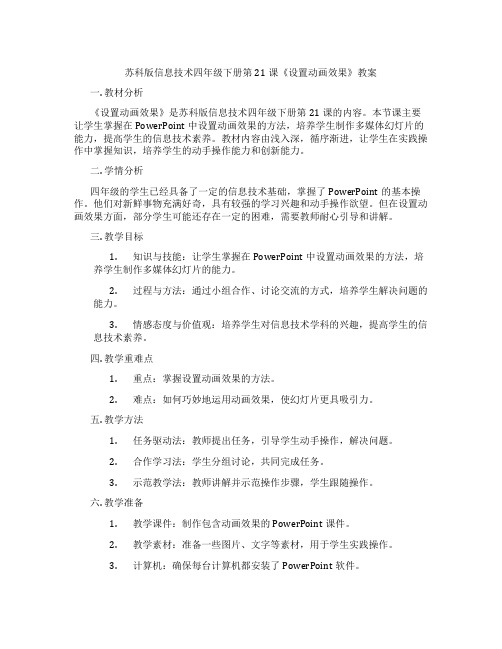
苏科版信息技术四年级下册第21课《设置动画效果》教案一. 教材分析《设置动画效果》是苏科版信息技术四年级下册第21课的内容。
本节课主要让学生掌握在PowerPoint中设置动画效果的方法,培养学生制作多媒体幻灯片的能力,提高学生的信息技术素养。
教材内容由浅入深,循序渐进,让学生在实践操作中掌握知识,培养学生的动手操作能力和创新能力。
二. 学情分析四年级的学生已经具备了一定的信息技术基础,掌握了PowerPoint的基本操作。
他们对新鲜事物充满好奇,具有较强的学习兴趣和动手操作欲望。
但在设置动画效果方面,部分学生可能还存在一定的困难,需要教师耐心引导和讲解。
三. 教学目标1.知识与技能:让学生掌握在PowerPoint中设置动画效果的方法,培养学生制作多媒体幻灯片的能力。
2.过程与方法:通过小组合作、讨论交流的方式,培养学生解决问题的能力。
3.情感态度与价值观:培养学生对信息技术学科的兴趣,提高学生的信息技术素养。
四. 教学重难点1.重点:掌握设置动画效果的方法。
2.难点:如何巧妙地运用动画效果,使幻灯片更具吸引力。
五. 教学方法1.任务驱动法:教师提出任务,引导学生动手操作,解决问题。
2.合作学习法:学生分组讨论,共同完成任务。
3.示范教学法:教师讲解并示范操作步骤,学生跟随操作。
六. 教学准备1.教学课件:制作包含动画效果的PowerPoint课件。
2.教学素材:准备一些图片、文字等素材,用于学生实践操作。
3.计算机:确保每台计算机都安装了PowerPoint软件。
七. 教学过程1.导入(5分钟)教师通过展示一个制作精美的PowerPoint幻灯片,引发学生的好奇心,激发学生的学习兴趣。
同时,引导学生思考:如何让我们的幻灯片更具吸引力?2.呈现(5分钟)教师简要讲解本节课的内容,包括设置动画效果的方法和注意事项。
然后,展示一个带有动画效果的PowerPoint课件,让学生初步感受动画效果的魅力。
PPT中设置动画教案

教学授课教案(二)选中需要设置动画的对象—>右键菜单—>自定义动画在此,主要使用方法(一)二、边学边练动画设置任务要求:完成“边学边练”的动画设置要求一:将圆角形标注的动画设置成”进入“动作的“飞入”。
卡通人物的动画设置成“进入”动作的”出现“和“强调”动作中的“陀螺旋”,并设定两个动作一前一后,接连启动。
云形标注的动画设置成适当的“进入”动画。
要求二:根据动画的播放效果,调整播放顺序。
要求三:为上题设置的动画添加合适的音效。
(一)动作设置选中要进行设置的对象,然后“添加效果”注意,效果属性的调整摆出任务,学生边学边练,完成要求一教师边操作边讲解,学生实践“单击时”表示放映时,单击鼠标即可启动该对象的动画“之前”表示该对象的动画与前一对象动画同时启动“之后”表示前一对象动画结束后才启动该对象的动画“方向”可以设置对象从哪个方向进入有时候在“方向”这个位置上不是显示“方向”,根据不同的动作显示不同的属性,如“字号”等“速度”可以设置对象动作的速度,如“中速”“快速”等(二)播放顺序调整在动画列表中显示的每一个动作前面都有一个序号,表示的是动画播放的顺序。
如果需要调整动画播放顺序,可以选中需要调整的动画动作,然后通过右下角的“重新排序”调整,也可以用鼠标直接拖拽。
(三)声音设置在“动画列表”中选中某一个动作,在右侧会出现一个下拉列表的标志并演示加强学习,完成要求二深入学习,完成要求三学生思考探究问题,【技能强化】:打开ppt素材中的“提高”文件夹,完成•请同学们之间互相讨论完成练习•(注:可对内容、格式等稍作修改)•要求:•1、给各个对象(包括图片、标注等)添加合适的动画效果•2、给动画效果添加音效•3、给这张漫画添加合适的标题,可以选择使用文本框或艺术字等形式,也可适当添加动画效果•4、保存作品,并以自己的名字为文件名,然后提交作业**可能遇到的问题:1、动画的顺序。
2、标题。
【课堂小结】:1、自定义动画包括哪四个方面的内容?答:进入、强调、退出、动作路径2、动画的播放顺序如何调整呢?答:序号“重新排序”3、自定义动画是怎样进行设置的?音效如何设置呢?强化巩固本节课学习的内容回顾本课应达到的教学目标分析问题解决问题。
苏教版小学信息技术下册《设置动画效果》教案

一、教学目标:1. 让学生掌握在PowerPoint中添加动画效果的基本方法。
2. 培养学生运用信息技术进行创意表达的能力。
3. 提高学生团队合作意识,培养信息素养。
二、教学内容:1. 学习如何在PowerPoint中插入动画。
2. 学习如何设置动画效果的起始时间和持续时间。
3. 学习如何为多个对象设置不同的动画效果。
4. 学习如何对动画效果进行排序和组合。
三、教学重点与难点:重点:1. 在PowerPoint中添加动画效果的方法。
2. 设置动画效果的起始时间和持续时间。
难点:1. 为多个对象设置不同的动画效果。
2. 对动画效果进行排序和组合。
四、教学准备:1. 教师准备一个含有多个对象的PowerPoint演示文稿。
2. 学生每人一台计算机,安装有PowerPoint软件。
五、教学过程:1. 导入新课:教师通过展示一个含有动画效果的PowerPoint演示文稿,激发学生的学习兴趣,引出本课课题。
2. 讲解演示:教师讲解如何在PowerPoint中添加动画效果,并通过演示操作步骤,让学生直观地了解动画效果的设置方法。
3. 学生实践:学生在教师的指导下,尝试为某个对象添加动画效果,并设置动画的起始时间和持续时间。
4. 课堂交流:教师邀请学生分享自己的操作成果,讨论如何为多个对象设置不同的动画效果,以及对动画效果进行排序和组合的方法。
5. 拓展练习:教师布置一个课后任务,要求学生运用所学知识,为某个主题设计一个含有动画效果的PowerPoint演示文稿。
6. 总结反思:教师引导学生回顾本节课所学内容,总结动画效果设置的方法和技巧,培养学生信息素养。
7. 课后作业:学生完成课后任务,提交自己的PowerPoint演示文稿。
教师对学生的作品进行评价和反馈。
六、教学策略:1. 采用任务驱动法,让学生在完成实际任务的过程中,掌握动画效果的设置方法。
2. 运用分组合作法,培养学生团队合作精神,提高解决问题的能力。
苏教版小学信息技术下册《设置动画效果》教案

一、教学目标:1. 让学生掌握在PowerPoint中添加动画效果的基本方法。
2. 培养学生运用信息技术进行创意表达的能力。
3. 提高学生对信息技术的兴趣,培养学生的团队协作精神。
二、教学内容:1. 学习如何在PowerPoint中插入动画效果。
2. 学习如何设置动画效果的播放顺序和时间。
3. 学习如何为幻灯片中的对象添加动画路径。
三、教学重点与难点:重点:1. 在PowerPoint中添加动画效果的方法。
2. 设置动画效果的播放顺序和时间。
难点:1. 为对象添加动画路径。
2. 调整动画效果的播放速度和触发条件。
四、教学准备:1. 教师准备教学PPT演示文稿。
2. 学生每组准备一台计算机,安装有PowerPoint软件。
3. 网络连接,以便查找相关资源。
五、教学过程:1. 导入新课:教师通过展示一个含有动画效果的PPT演示文稿,激发学生的学习兴趣,引出本课主题。
2. 教学演示:教师操作计算机,展示如何在PowerPoint中添加动画效果,包括插入动画、设置动画顺序和时间、添加动画路径等操作。
3. 学生实践:学生分组进行实践,尝试在PowerPoint中添加动画效果,并设置播放顺序和时间。
教师巡回指导,解答学生疑问。
4. 课堂交流:学生展示自己的作品,分享制作过程中的心得体会。
教师点评作品,给予肯定和建议。
5. 拓展练习:教师布置课后作业,要求学生运用所学知识,为某个主题制作一个含有动画效果的PPT演示文稿。
6. 总结与反思:教师引导学生回顾本节课所学内容,总结动画效果的添加方法和技巧。
学生分享自己的学习收获。
7. 课堂小结:教师对本节课的教学情况进行简要总结,强调重点知识点。
8. 课后作业:教师布置课后作业,巩固所学知识。
9. 教学反思:教师在课后对自己的教学进行反思,总结优点和不足,为下一节课的教学做好准备。
10. 教学评价:通过学生的课堂表现、作业完成情况和作品质量,对学生的学习情况进行评价。
苏教版小学信息技术下册《设置动画效果》教案
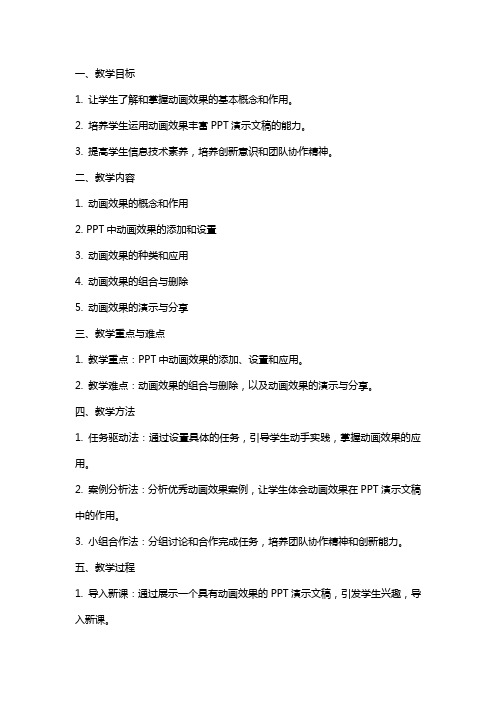
一、教学目标1. 让学生了解和掌握动画效果的基本概念和作用。
2. 培养学生运用动画效果丰富PPT演示文稿的能力。
3. 提高学生信息技术素养,培养创新意识和团队协作精神。
二、教学内容1. 动画效果的概念和作用2. PPT中动画效果的添加和设置3. 动画效果的种类和应用4. 动画效果的组合与删除5. 动画效果的演示与分享三、教学重点与难点1. 教学重点:PPT中动画效果的添加、设置和应用。
2. 教学难点:动画效果的组合与删除,以及动画效果的演示与分享。
四、教学方法1. 任务驱动法:通过设置具体的任务,引导学生动手实践,掌握动画效果的应用。
2. 案例分析法:分析优秀动画效果案例,让学生体会动画效果在PPT演示文稿中的作用。
3. 小组合作法:分组讨论和合作完成任务,培养团队协作精神和创新能力。
五、教学过程1. 导入新课:通过展示一个具有动画效果的PPT演示文稿,引发学生兴趣,导入新课。
2. 讲解动画效果的基本概念和作用:简要介绍动画效果的定义、作用和种类。
3. 演示动画效果的添加和设置:教师示范如何在PPT中添加和设置动画效果。
4. 学生动手实践:学生分组完成任务,添加和设置动画效果。
5. 案例分析:分析优秀动画效果案例,让学生体会动画效果在PPT演示文稿中的作用。
6. 小组合作:学生分组讨论和合作,完成更具创意的动画效果设计。
7. 动画效果的组合与删除:教师讲解如何组合和删除动画效果。
9. 作业布置:让学生设计一个具有动画效果的PPT演示文稿,下节课进行展示。
10. 课后反思:教师对本节课的教学效果进行反思,为下一节课做好准备。
六、教学评价1. 学生完成动画效果设计任务的质量和创意程度。
2. 学生在小组合作中的参与度和团队协作能力。
3. 学生对动画效果概念的理解和运用能力。
4. 学生对PPT中动画效果添加和设置的熟练程度。
七、教学资源1. PPT软件:用于制作和展示演示文稿。
2. 网络资源:用于查找和分析优秀动画效果案例。
设置动画效果教案
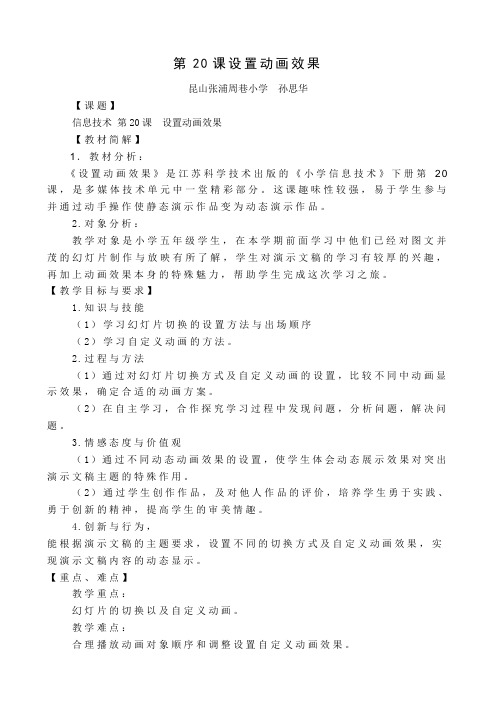
第20课设置动画效果昆山张浦周巷小学孙思华【课题】信息技术第20课设置动画效果【教材简解】1.教材分析:《设置动画效果》是江苏科学技术出版的《小学信息技术》下册第20课,是多媒体技术单元中一堂精彩部分。
这课趣味性较强,易于学生参与并通过动手操作使静态演示作品变为动态演示作品。
2.对象分析:教学对象是小学五年级学生,在本学期前面学习中他们已经对图文并茂的幻灯片制作与放映有所了解,学生对演示文稿的学习有较厚的兴趣,再加上动画效果本身的特殊魅力,帮助学生完成这次学习之旅。
【教学目标与要求】1.知识与技能(1)学习幻灯片切换的设置方法与出场顺序(2)学习自定义动画的方法。
2.过程与方法(1)通过对幻灯片切换方式及自定义动画的设置,比较不同中动画显示效果,确定合适的动画方案。
(2)在自主学习,合作探究学习过程中发现问题,分析问题,解决问题。
3.情感态度与价值观(1)通过不同动态动画效果的设置,使学生体会动态展示效果对突出演示文稿主题的特殊作用。
(2)通过学生创作作品,及对他人作品的评价,培养学生勇于实践、勇于创新的精神,提高学生的审美情趣。
4.创新与行为,能根据演示文稿的主题要求,设置不同的切换方式及自定义动画效果,实现演示文稿内容的动态显示。
【重点、难点】教学重点:幻灯片的切换以及自定义动画。
教学难点:合理播放动画对象顺序和调整设置自定义动画效果。
【设计理念】兴趣是学习的动力,寻找一个学生感兴趣的主题对一堂课开讲是很重要的。
本课的教学是依据任务驱动教学,并结合语文课中的古诗,让学生感受到学科之间存在联系,来激发学生探索兴趣。
通过寻找、发现设置动画效果的机关,借助智多星帮助,提高学生自主学习能力,为本课学习奠定了良好的基础。
【设计思路】在教学过程中我始终以学生角度考虑,以学生自主看书、发现问题、解决问题为主线,分层次进行教学。
以古诗形式入,激发学生求知欲;以“任务驱动”法和“发现”教学法,引导学生发散思维解决一个个由简到难的任务,同时掌握基本操作。
苏教版小学信息技术下册《设置动画效果》教案

一、教学目标:1. 让学生掌握在PowerPoint中添加动画效果的基本方法。
2. 培养学生运用信息技术进行创新设计和表达的能力。
3. 提高学生对信息技术的兴趣,培养团队协作和分享精神。
二、教学内容:1. 学习动画效果的概念和作用。
2. 学习如何在PowerPoint中给对象添加动画效果。
3. 学习如何设置动画效果的播放顺序和时间。
三、教学重点与难点:1. 重点:掌握在PowerPoint中添加动画效果的方法。
2. 难点:如何设置动画效果的播放顺序和时间。
四、教学准备:1. 准备一台多媒体教学电脑,连接投影仪。
2. 准备PowerPoint软件。
3. 准备教学PPT。
五、教学过程:1. 导入新课:通过一个带有动画效果的PPT展示,引发学生对动画效果的兴趣,导入新课。
2. 教学基本概念:讲解动画效果的概念和作用,让学生明白动画效果在演示文稿中的重要性。
3. 演示操作:教师演示如何在PowerPoint中给对象添加动画效果,并设置播放顺序和时间。
4. 学生实践:学生分组进行实践,尝试给自己的PPT添加动画效果,并设置播放顺序和时间。
5. 疑难解答:教师针对学生在实践中遇到的问题进行解答,帮助学生掌握操作技巧。
6. 课堂总结:总结本节课所学内容,强调动画效果在演示文稿中的应用价值。
7. 课后作业:布置一道课后作业,要求学生运用所学知识,为自己的PPT添加动画效果。
8. 课后反思:六、教学策略:1. 采用“任务驱动”教学法,让学生在完成具体任务的过程中,掌握动画效果的添加和设置方法。
2. 运用“分组合作”学习法,培养学生的团队协作能力和沟通能力。
3. 采用“师生互动”教学法,激发学生的学习兴趣,提高教学效果。
七、教学评价:1. 学生能熟练掌握在PowerPoint中添加动画效果的基本方法。
2. 学生能合理设置动画效果的播放顺序和时间,使演示文稿更具吸引力。
3. 学生能够运用所学知识,创新设计PPT,表达自己的观点。
人教版七年级上册信息技术8.1设置图片的动画效果教案

10.鼓励学生参与课外活动:鼓励学生参与与课程内容相关的课外活动,如图片编辑比赛、多媒体创作比赛等,提高学生的实践能力和创新能力。
板书设计
1.目的明确,紧扣教学内容:
-图片编辑软件的选择与使用
-动画效果的添加与调整
教学难点与重点
1.教学重点
本节课的核心内容是设置图片的动画效果,主要包括以下几个方面:
(1)图片编辑软件的选择与使用:学生需要掌握至少一种图片编辑软件,如Photoshop、美图秀秀等,并能够熟练使用其中的基本工具进行图片编辑。
(2)动画效果的添加与调整:学生需要学会如何在图片编辑软件中添加动画效果,包括动画的类型、速度、方向等参数的设置,并能够根据需要进行调整。
(2)动画效果的添加与调整:学生可能对动画效果的添加与调整感到困惑,不知道如何设置动画的参数。教师可以通过示例讲解、实操练习等方式,帮助学生理解和掌握这一难点。
(3)动画效果的预览与导出:学生可能对动画效果的预览与导出不熟悉,不知道如何操作。教师可以通过示范操作、分组合作等教学方法,帮助学生克服这一难点。
人教版七年级上册信息技术8.1设置图片的动画效果教案
授课内容
授课时数
授课班级
授课人数
授课地点
授课时间
教学内容分析
本节课的主要教学内容是设置图片的动画效果,这是人教版七年级上册信息技术第8章“多媒体信息的加工与表达”中的一个知识点。在学习了多媒体信息的基本概念和处理方法后,本节课将重点介绍如何使用图片编辑软件为图片设置动画效果,使学生能够更好地理解和掌握多媒体信息的处理技巧。
-鼓励学生探索图片编辑软件的高级功能,如图层、蒙版、滤镜等,提高学生的专业技能。
苏教版小学信息技术下册《设置动画效果》教案

一、教学目标:1. 让学生了解和掌握动画效果的基本概念和作用。
2. 培养学生运用动画效果丰富PPT演示文稿的能力。
3. 提高学生运用信息技术进行创意表达和沟通交流的能力。
二、教学内容:1. 动画效果的概念和作用。
2. PPT中动画效果的添加和设置。
3. 动画效果的种类和应用场景。
三、教学重点与难点:1. 教学重点:PPT中动画效果的添加和设置方法。
2. 教学难点:动画效果的种类和应用场景。
四、教学准备:1. 教师准备PPT演示文稿,包含多种动画效果。
2. 学生准备一台可以操作PPT的计算机。
五、教学过程:1. 导入新课:教师通过展示一个充满动画效果的PPT演示文稿,引发学生对动画效果的兴趣。
2. 讲解动画效果的概念和作用:教师简要介绍动画效果的定义,以及它在PPT 演示文稿中的作用。
3. 演示动画效果的添加和设置:教师在PPT中演示如何添加和设置动画效果,让学生了解操作方法。
4. 学生实践:学生根据教师的要求,在PPT中尝试添加和设置动画效果。
5. 展示和评价:学生展示自己制作的含有动画效果的PPT,教师对作品进行评价,给予鼓励和建议。
六、教学方法:1. 任务驱动法:通过设置具体的任务,引导学生学会运用动画效果。
2. 示范教学法:教师通过演示,让学生直观地了解动画效果的添加和设置方法。
3. 小组合作法:学生分组进行实践,相互学习,共同完成任务。
七、教学步骤:1. 步骤一:打开PPT,选择一个空白幻灯片。
2. 步骤二:在“插入”菜单中选择“动画”选项。
3. 步骤三:选择合适的动画效果,“添加”按钮。
4. 步骤四:设置动画效果的开始时间、结束时间、速度等参数。
5. 步骤五:重复步骤二至四,为多个对象添加动画效果。
八、教学策略:1. 针对不同学生的学习需求,提供难易适度的动画效果实例,让学生自由选择。
2. 对操作较慢的学生进行个别辅导,帮助他们掌握动画效果的添加和设置方法。
3. 鼓励学生发挥创意,运用动画效果制作出富有特色的PPT演示文稿。
“设置动画效果”说课稿
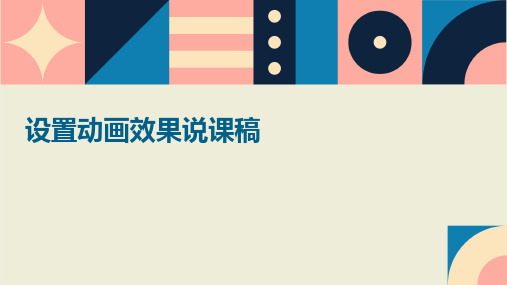
速度曲线
速度曲线决定了动画在播放过程 中的速度变化。你可以选择预设 的速度曲线,如加速、减速或匀
速,也可以自定义速度曲线。
动画效果的预览与修改
预览动画效果
在设置和调整参数后,你可以预览动画效果,查看是否满足 你的需求。预览可以帮助你发现并解决潜在的问题,如动画 播放得太快或太慢。
修改动画效果
文字旋转效果
通过旋转文字,创造动态 感,增强视觉吸引力。
图片动画效果
图片渐变效果
通过设置图片的透明度变 化,实现图片逐渐出现和 消失的效果,增强视觉层 次感。
图片缩放效果
通过改变图片的大小,产 生动态的视觉效果,使图 片更加突出和醒目。
图片旋转效果
通过旋转图片,创造动态 感,增强视觉吸引力。
视频动画效果
如果你对动画效果不满意,可以随时修改其属性或选择不同 的动画效果。你可以反复预览和修改,直到获得满意的动画 效果。
04
动画效果实例解析
文字动画效果
01
02
03
文字淡入淡出效果
通过设置文字的透明度变 化,实现文字逐渐出现和 消失的效果,增强视觉冲 击力。
文字缩放效果
通过改变文字的大小,产 生动态的视觉效果,使文 字更加突出和醒目。
动画效果设置方法
动画效果的设置步骤
选择动画效果
设置动画属性
首先,你需要从预设的动画效果中选择一 个适合你需求的。这些效果可能包括飞入 、淡入、旋转等。
在选择了动画效果后,你可以设置其属性 ,如持续时间、延迟时间、速度曲线等, 以调整动画的节奏和表现形式。
添加触发器
预览动画效果
为了使动画在特定事件发生时自动播放, 你需要添加触发器。例如,当用户点击一 个按钮时,触发一个飞入动画。
小学信息技术教案设置动画效果新版

小学信息技术教案设置动画效果新版信息技术在现代社会中发挥着越来越重要的作用,因此培养学生的信息技术能力非常关键。
作为一名小学信息技术教师,我们需要设计富有吸引力且符合学生年龄特点的教案,以提高学生对信息技术的兴趣和理解。
在此,我为大家带来了小学信息技术教案设置动画效果的新版。
一、课程概述本课程旨在帮助小学生掌握信息技术的基本知识和技能,包括电脑的基本操作、网络安全、简单的图形处理、PPT制作等,并通过设置动画效果来增加教学的趣味性和互动性。
本课程适用于小学低年级学生,通过简单直观的动画效果,引起学生的兴趣,提高他们对信息技术的学习积极性。
二、教学目标1.了解电脑的基本组成部分,学习正确使用电脑的方法和技巧;2.了解网络的基本概念和应用,培养网络安全意识;3.学会使用绘图软件进行简单的图形处理;4.学习使用PPT制作简单的幻灯片,并设置动画效果。
三、教学内容及步骤本课程分为以下四个部分:1. 电脑基本操作- 学生通过观看视频,学习电脑的基本组成部分和正确使用电脑的方法和技巧;- 教师示范和学生实践操作,包括打开电脑、关机、切换用户等;- 演示一些有趣的电脑应用,如绘画软件、音乐播放器等。
2. 网络安全教育- 学习网络的基本概念和应用,了解网络对我们的便利和风险;- 教师以案例讲解的方式,启发学生正确使用网络的方法和注意事项;- 展示一些网络游戏和社交媒体的安全问题,并引导学生讨论。
3. 图形处理- 学生使用绘图软件(如Paint)进行简单的图形绘制和编辑;- 教师示范一些基本的图形处理技巧,如剪切、复制和改变尺寸等;- 学生进行实践操作,完成一些简单的绘图任务。
4. PPT制作与动画效果- 学生学习使用PPT制作简单的幻灯片,包括插入文本、图片和音频等;- 教师演示如何设置幻灯片的过渡效果和动画效果;- 学生进行自主制作,设计属于自己的幻灯片,设置合适的动画效果。
鼓励学生在设计中发挥创意,更好地表达自己的想法和理解。
- 1、下载文档前请自行甄别文档内容的完整性,平台不提供额外的编辑、内容补充、找答案等附加服务。
- 2、"仅部分预览"的文档,不可在线预览部分如存在完整性等问题,可反馈申请退款(可完整预览的文档不适用该条件!)。
- 3、如文档侵犯您的权益,请联系客服反馈,我们会尽快为您处理(人工客服工作时间:9:00-18:30)。
设置动画效果
一、教学内容分析
本课教学内容为四川省义务教育课程改革实验教科书五年级下册第十一课。
教材采用窗口操作图示,文字浅显易懂,有利于学生自主学习,软件版本是Office 2003。
通过对PowerPoint软件的学习,学生掌握了处理多媒体的一种基本技能。
制作多媒体作品可以进一步激发学生学习计算机的兴趣,培养学生使用计算机的意识,为他们的终身学习打下坚实基础。
二、学生情况分析
制作多媒体作品是培养学生逻辑思维能力、想象能力、创造能力以及审美能力的一个很好的途径。
让学生把自己的思想、观察到的事物用多媒体表现出来,符合小学生的生理、心理特点。
在学习本课时,学生已能制作出简单的图文并茂的幻灯片。
这节课是让静态的演示作品变成动态的演示作品,学生非常感兴趣,但他们往往按自己的喜好设置动画效果,忽略了动态效果、顺序与表达内容的统一。
因此,我们通过为幻灯片设置一系列动画效果,注重培养学生的逻辑思维能力,让他们学会用多媒体表达自己的思想。
三、教学目标:
知识与技能目标:学会用自定义动画设置动画效果。
过程与方法目标:通过对自定义动画的设置、比较不同的动态效果,让学生明白合理设置动画效果的重要性。
情感态度与价值观:通过用自定义动画设置动画效果,让学生自我展示、鼓励、体验成功,在活动中培养学生的学习兴趣、审美能力,提高了学生的信息素养。
四、教学重点:
灵活、合理的设置动画效果,幻灯片动画执行顺序的调整。
五、教学难点:
灵活、合理的设置动画效果。
六、教学方法:
讲授、讨论、自主探究、直观演示、任务驱动、练习法相结合。
七、教学准备:
教师演示文稿、学生练习幻灯片、PowerPoint 2003、网络教室环境。
八、教学过程:。
